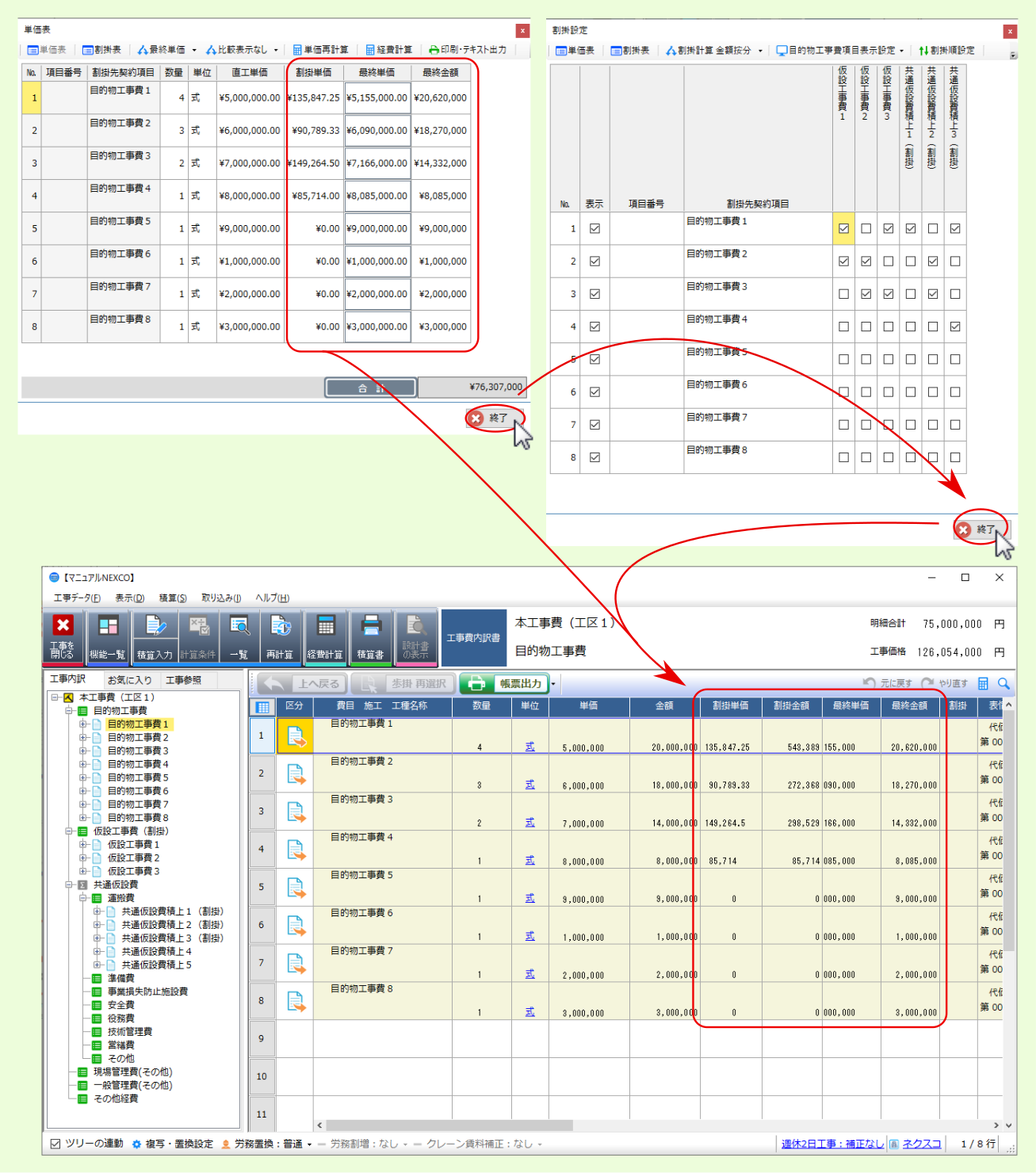6. 単価表¶
割掛計算後、 割掛設定 画面上部の 単価表 をクリックすると 単価表 が表示されます。 各欄については下表を参照ください。
| 直工単価 | 目的物工事費 で計上した単価 |
割掛単価
|
割掛計算 で計上された 割掛金額 を 目的物工事費 の 数量 で割った額
|
| 合計単価 | 直工単価 と 割掛単価 の和 |
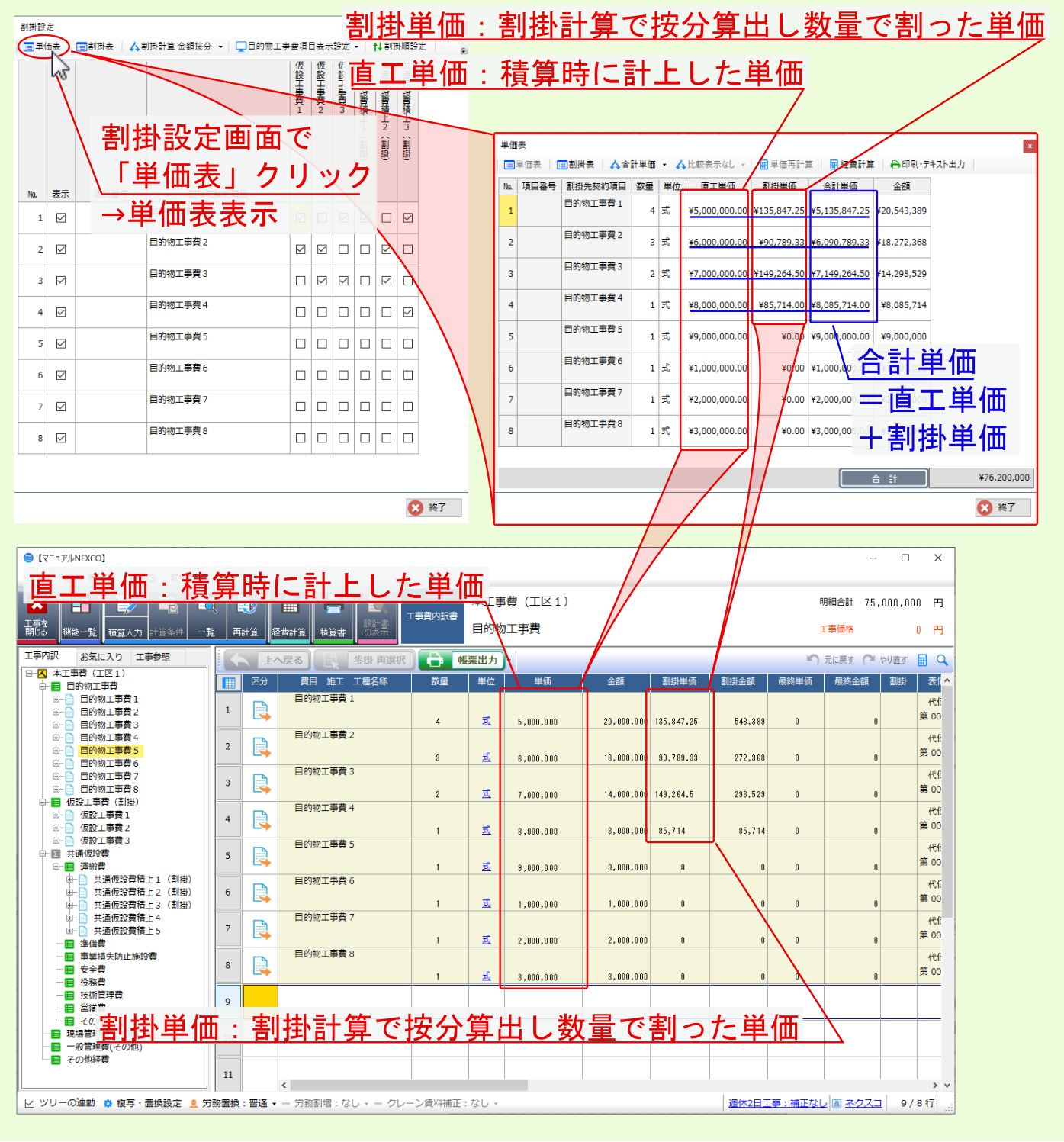
引き続き、算出された 合計単価 について、端数処理等の金額調整を行います。
画面上部の 合計単価 右の▼をクリックして表示されるメニューより 最終単価 を選ぶと、端数処理の丸め設定画面が表示されるので、適宜設定後 OK をクリックしてください。
合計単価 欄/ 金額 欄が 最終単価 欄/ 最終金額 欄に変わるとともに、設定した端数処理に基づく金額が反映されます。
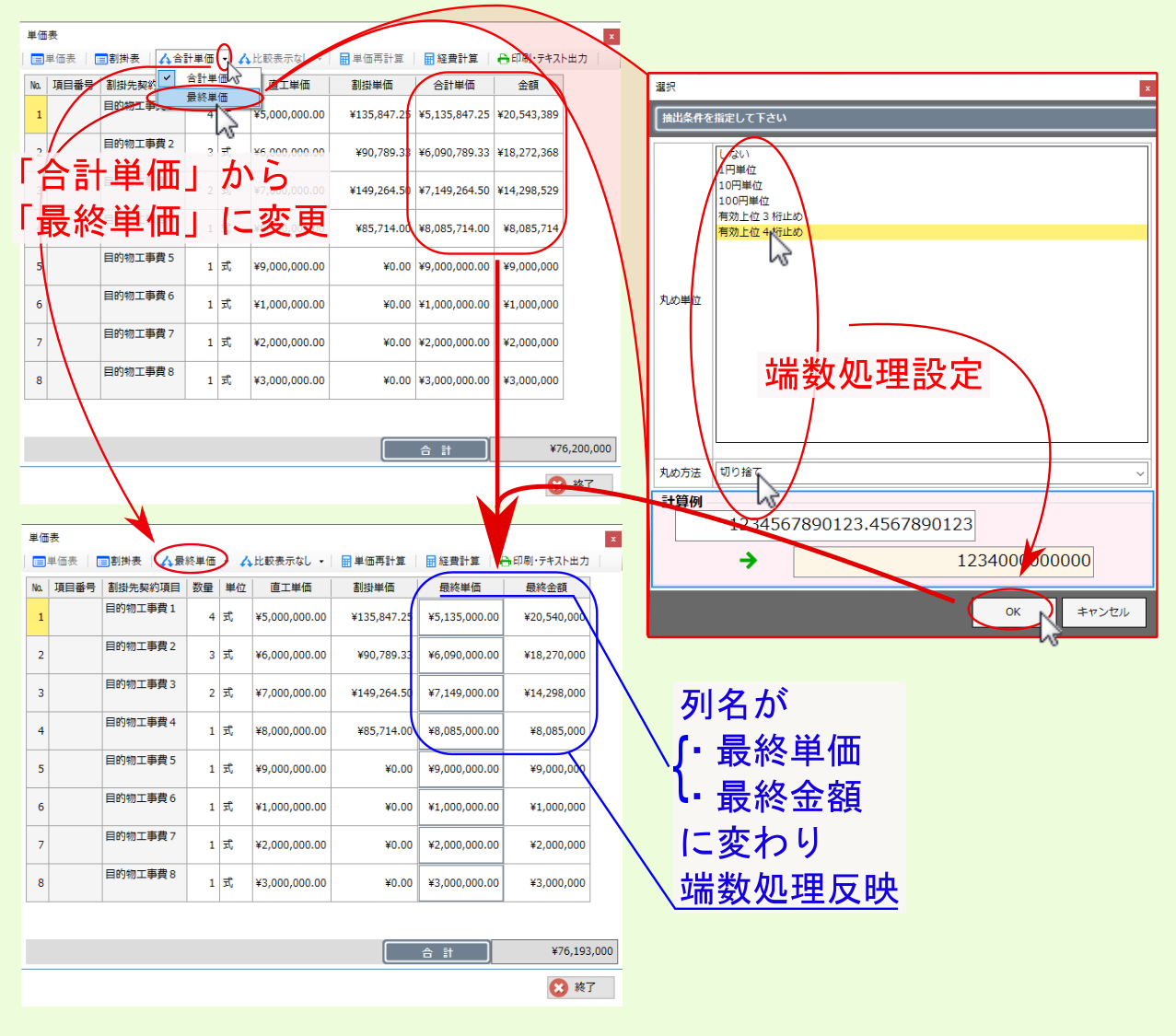
端数処理を行う前の合計単価 と比較したい場合は、画面上部の設定を 比較表示あり に変更してください。
比較単価 / 比較金額 欄に端数処理前の 合計単価 / 金額 が赤字で表示されるので、 最終単価 / 最終金額 と比較してください。
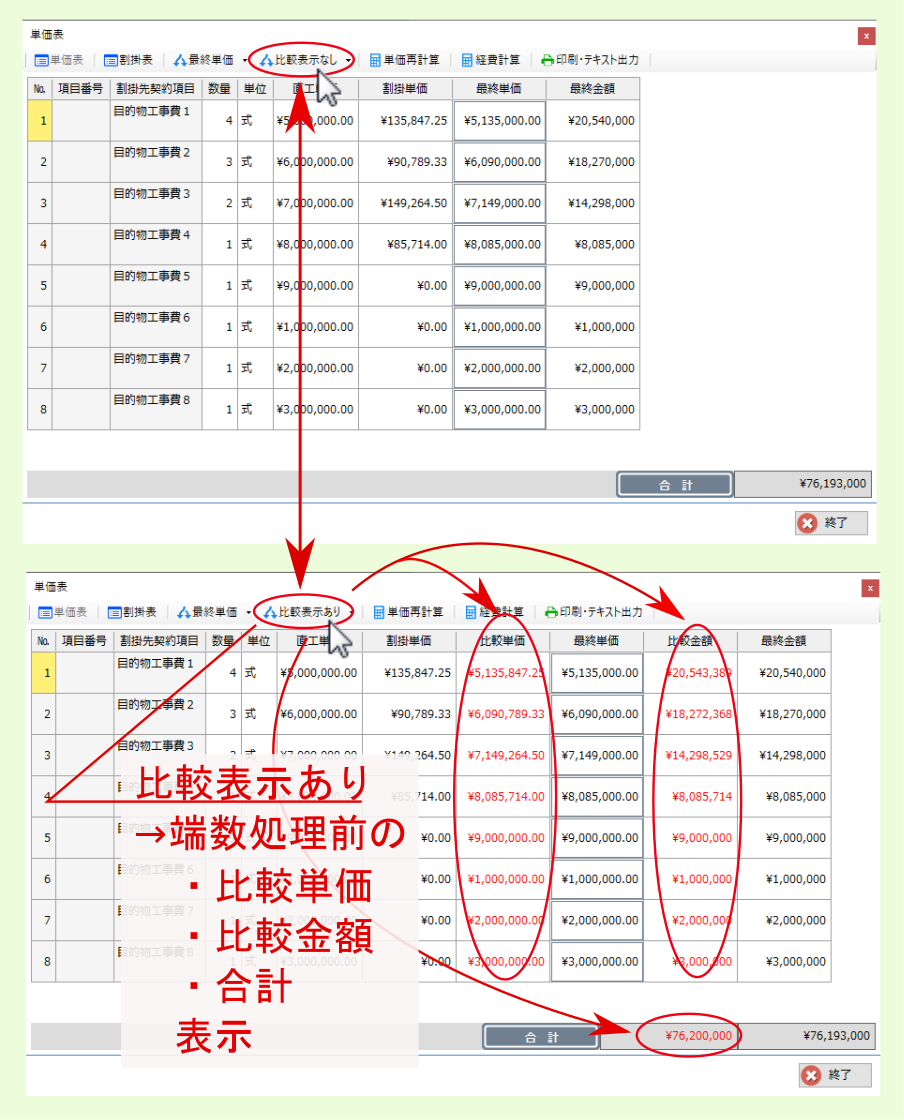
最終単価 について、さらに調整を行いたい場合は、該当行の 最終単価 欄をクリックすると、編集可能状態になるので、該当金額を入力してください。
注釈
割掛表 をクリックすると、表示が割掛表に変わります。
注釈
単価再計算 をクリックすると、再度端数処理の丸め設定画面が表示され最終単価を計算し直します。
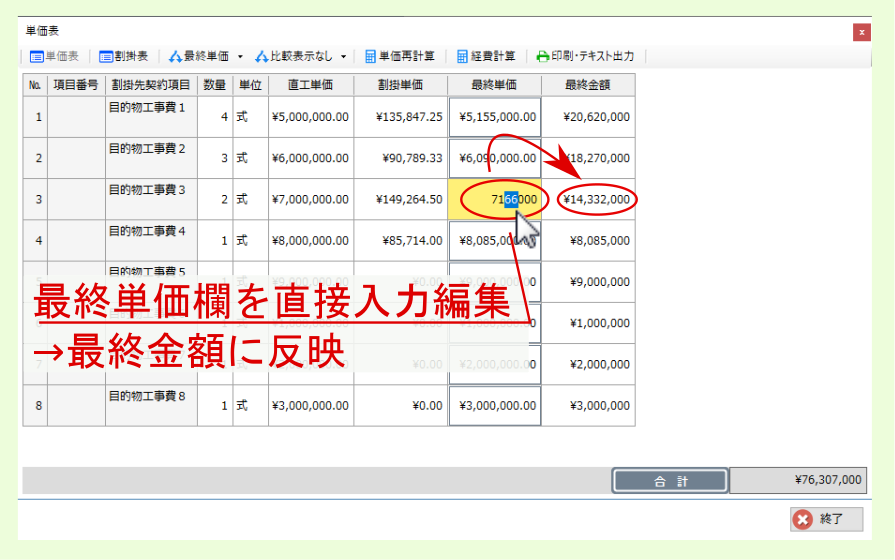
引き続き 経費計算 をクリックすると、割掛計算結果を反映した状態で経費計算が行われるので、 確定 をクリックしてください。
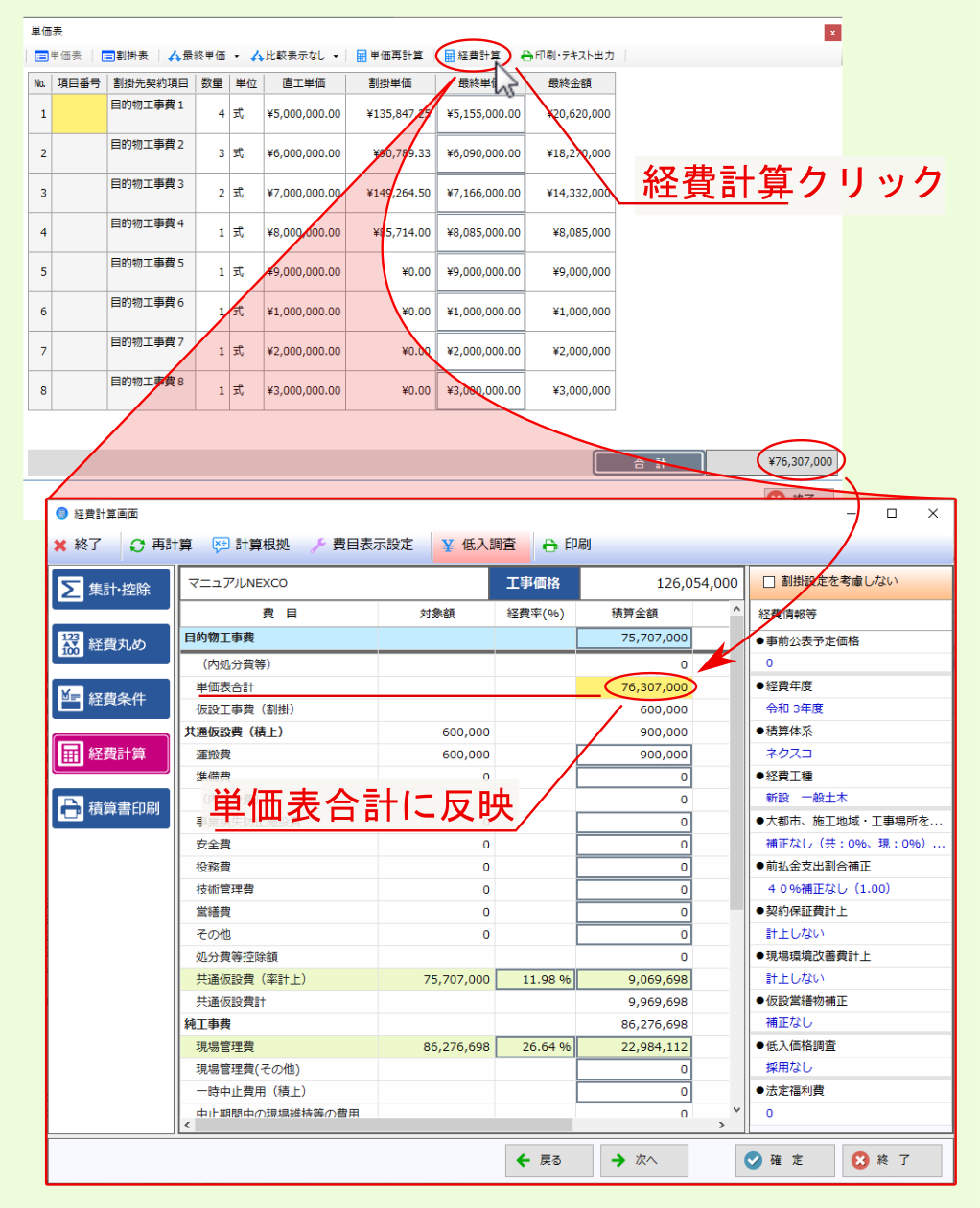
引き続き各種帳票等を出力する場合は、 印刷・テキスト出力 をクリックしてください。
出力設定画面が表示されますので、画面上部の 出力先の選択 より、該当するアイコン( プリンタ印刷 / PDF出力 / Excel出力 / Excel1シート出力 )を選択後、該当帳票の 出力選択 を する にした後、画面下部の 使用するプリンター / ファイルの出力先 等を設定後、画面右下の 出力実行 をクリックしてください。選択した帳票が出力されます。
注釈
各帳票の 表示 欄のアイコンをクリックするとプレビューが表示されます。
注釈
各帳票の フォーム 欄のリンクをクリックすると、フォーム選択画面が表示され、出力フォームを変更できます。
注釈
各帳票については、下表の説明および名称のリンクをクリックして表示されるサンプル画像を参照ください。
| 目的物一覧表 | 目的物工事費 で入力したデータの一覧 |
| 割掛一覧表 | 割掛工事費 のデータ一覧 |
| 単価表 | 割掛設定で表示された 単価表 を出力 |
目的物工事費と経費計算結果を出力
(※事前に経費計算の実行が必要)
|
|
| 割掛表 | 割掛設定で表示された 割掛表 を出力 |
目的物工事費 と 割掛工事費 として計上したデータ毎の割掛単価を出力
(※事前に経費計算の実行が必要)
|
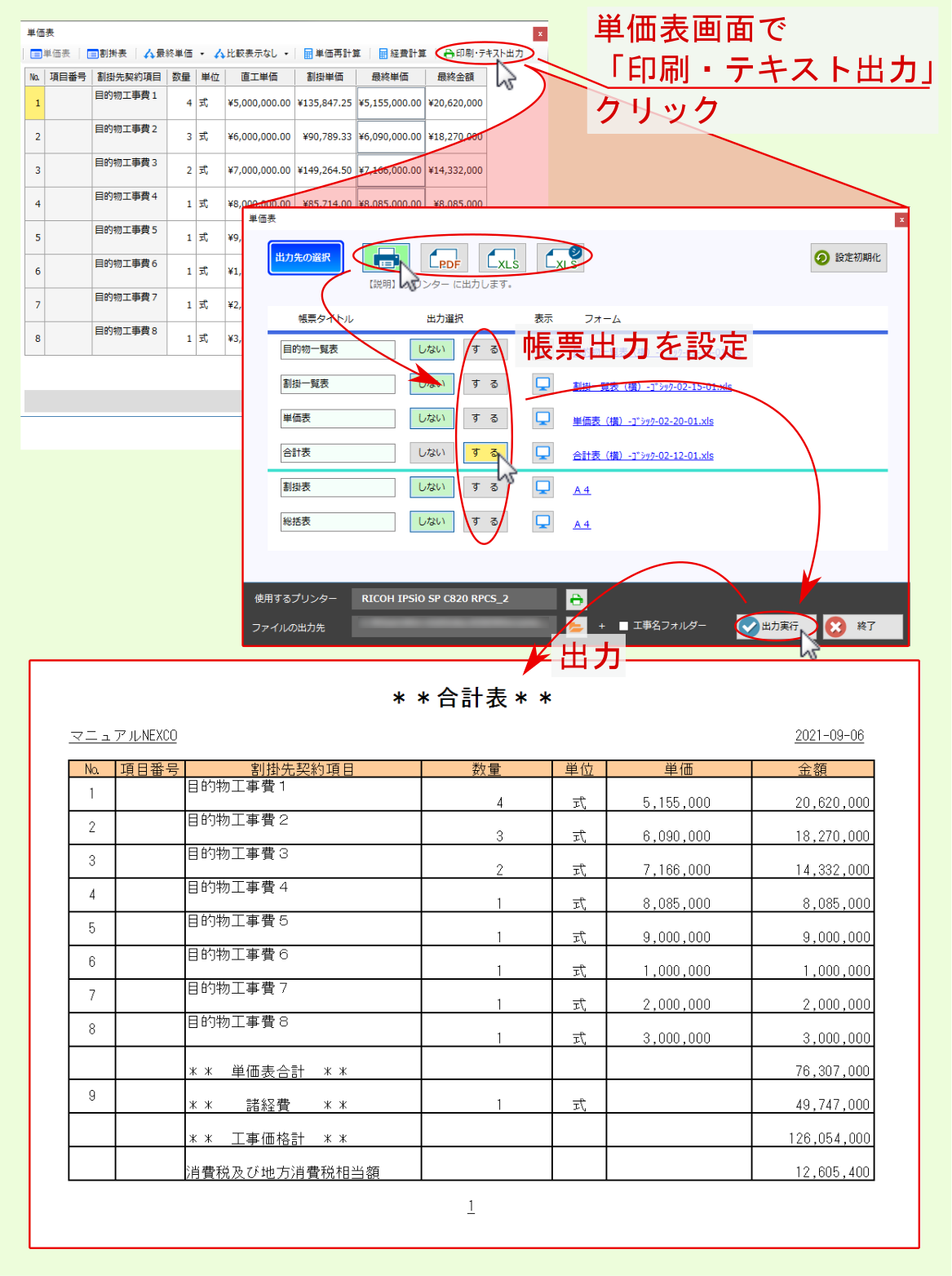
単価表 での計算等が終了したら、 単価表 画面右下の 終了 をクリックすると 割掛設定画面 に戻るので、同様に右下の 終了 をクリックしてください。
内訳画面の 目的物工事費 内のデータの 割掛単価 / 金額 、 合計単価 / 金額 、 最終単価 / 金額 の各欄にも割掛計算の結果が反映されているので確認ください。